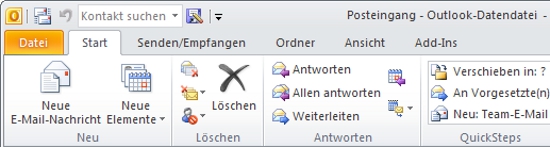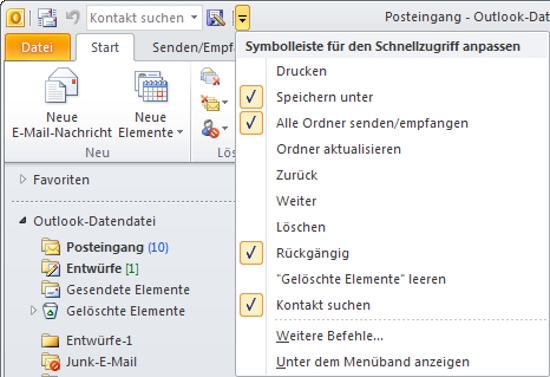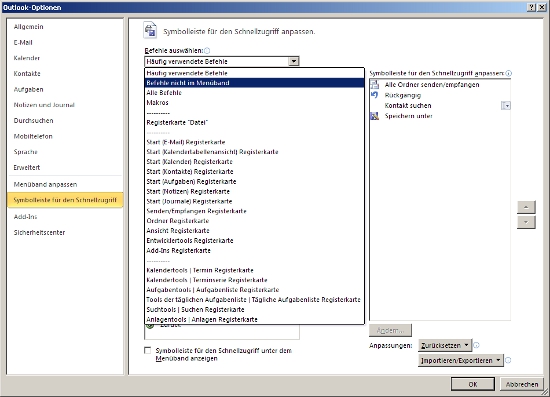Mit mit MS Office 2010 hat Microsoft auch in Outlook auf eine neue Benutzeroberfläche gesetzt. Einzug gehalten haben hier die sogenannten „Ribbons“. Nachdem ersten Öffnen von Outlook wird vieles für den Benutzer neu und ungewohnt erscheinen.
Damit man nun während des Suchens nach bekannten Programmfunktionen in der Ribbonleiste nicht den Überblick verliert, lohnt es sich, auch noch einmal einen Blick auf die – alt bekannte – „Quick Access Toolbar“ zu werfen: nicht nur zur besseren Orientierung, sondern auch zum schnelleren Zugriff auf häufig benutzte Programmfunktionen.
Die „Quick Access Toolbar“ findet man am linken oberen Rand von Outlook 2010, genauso wie sie in anderen Programmen des Office-Pakets zu finden ist.
BILD: Outlook-2010-Quick-Access-Toolbar.jpg
Über die auf der Leiste platzierten Schaltflächen ist nun ein einfacher und schneller Zugriff auf häufig wiederkehrende Aktionen möglich.
Da im Auslieferungszustand aber nur wenige Schaltflächen angezeigt werden, ist es natürlich möglich, weitere Icons hinzuzufügen. Dazu klickt man einfach auf den nach unten zeigenden Pfeil an der rechten Seite der Leiste.
BILD: Outlook-2010-Quick-Access-Toolbar-1.jpg
Unschwer zu erkennen, dass man hier durch simples Setzen des Hakens vor die gewünschte Aktion die selbige auf die „Quick Access Toolbar“ befördert.
Will man darüber hinaus noch ganz andere Befehle und Aktionen auf der Toolbar sehen, so klickt man auf „Weitere Befehle“.
Danach präsentiert einem Outlook 2010 eine weitreichende Auswahl an zur Verfügung stehenden Befehlen.
BILD: Outlook-2010-Quick-Access-Toolbar-2.jpg
Hat man auf der linken Seite das Feld „Symbolleiste für den Schnellzugriff“ mit einem Klick markiert, ist im mittleren Feld über das herausklappbare Menü „Befehle auswählen“ eine entsprechende Auswahl möglich. Hier kann man sich dann auch die vielleicht umständlich auffindbaren – weil über die Ribbons ungewohnt dargestellten – Befehle heraussuchen. Die Vorgehensweise besteht immer aus dem Markieren des gewünschten Befehls und einem Klick auf die Schaltfläche „Hinzufügen“.